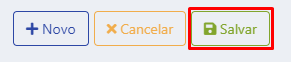Como adicionar uma conta bancária.
O que é a aba Contas?
A aba Contas serve para deixar registrado as suas contas bancárias dentro do sistema. As contas são necessárias, principalmente, para abrir e fechar caixas e além disso, claro, para manter atualizado o saldo da sua conta dentro do seu sistema.
Dentro dessa aba, você poderá verificar o Extrato Principal, onde você vai ver toda a movimentação dessa conta dentro do sistema. Também será possível verificar o Extrato Bancário, nele você poderá ver seu extrato bancário propriamente dito.
Por fim, você poderá fazer a conciliação dos títulos, comparando o que tiver no extrato principal com o extrato bancário.
Como cadastrar uma conta?
Para cadastrar uma nova conta, você deve acessar o menu:
1 – Financeiro;
2 – Contas.
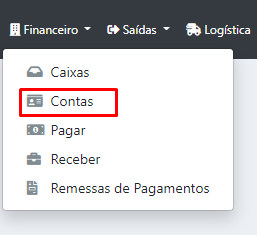
Em seguida, clique em Novo.
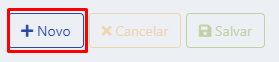
Após isso, os seguintes campos irão aparecer para você configurar:
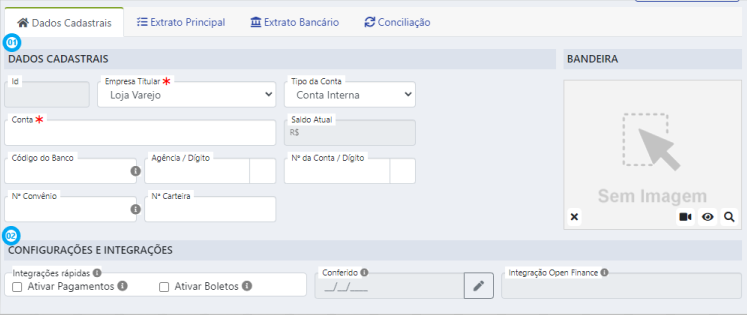
01 – Dados cadastrais.
Aqui você irá inserir os dados principais do seu banco.
Empresa Titular -> Selecione a empresa titular dessa conta bancária.
Tipo de conta -> Você pode cadastrar quatro tipos de contas diferentes:
- Conta Interna;
- Conta Poupança;
- Conta Corrente;
- Conta Investimento.
Conta -> Insira o nome da sua conta. Exemplo: Conta Santander.
Código do Banco -> Insira aqui o código do banco.
Agência / Dígito.
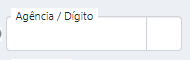
Informe o número da agência no primeiro retângulo e o dígito no segundo quadrado.
Nº da Conta / Dígito
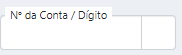
Informe o número da conta no primeiro retângulo e o dígito no segundo quadrado.
Nº Convênio / Nº Carteira -> Informe o número do convênio com o seu banco e o número da carteira cadastrada com o banco. Esse campo é necessário estar preenchido para emissão de boleto pelo sistema. Para ativar essa opção, entre em contato com nossa equipe de integração.
02 – Configurações e Integrações
Algumas configurações prévias podem ser necessárias para que estas opções funcionem corretamente. Entre em contato com nossa equipe para mais detalhes. Caso haja integração via API com essa conta, alguns campos acima ficarão desabilitados. Para habilitá-los, desabilite as integrações e salve o registro novamente.
Ativar Pagamentos -> Ativa essa conta para a empresa titular emitir pagamentos através de uma API..
Ativar Boletos -> Ativa essa conta para a emissão de boletos.
Após preencher todos os campos necessários, aperte em Salvar.